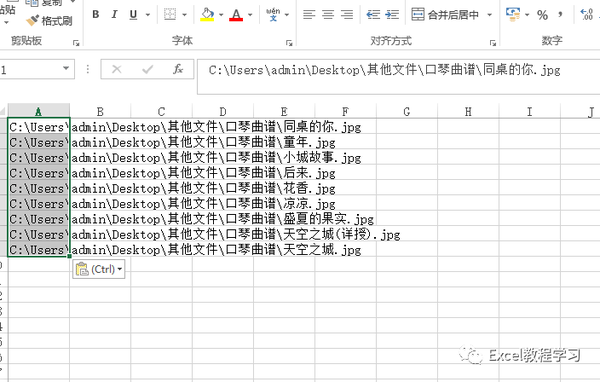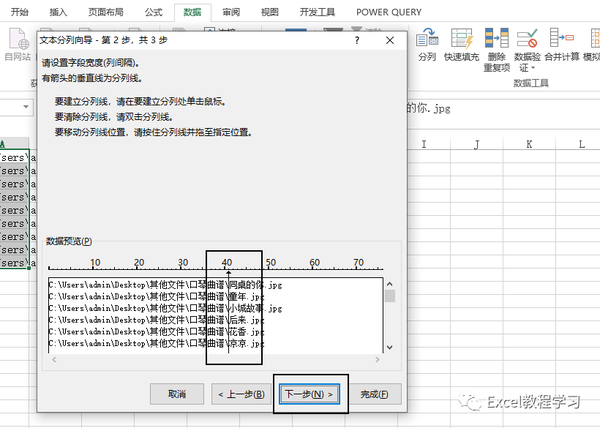Excel怎么提取文件夹里面的文件名称(Excel批量提取文件夹里所有文件名)
怎样有效提取文件夹内所有文件的名称,有很多方法,今天介绍一种相对简单容易操作的方法。
步骤也相当简单,只有两个要点,以下便依次来介绍批量提取文件名称的要点步骤。
一、复制路径
批量拉取所有文件,然后按住SHIFT键鼠标右击任意一个文件,然后点击“复制为路径”。
打开Excel文件,直接Ctrl V粘贴,得到所有文件的路径名称,如下图所示,而路径名称中已经包含了文件名称,因此只要将单元格进行进一步处理,即可完成提取文件名称的任务。
接下来就是通过Excel的分列功能进一步梳理已有数据。
二、分列
在数据栏中找到“分列”,选择[固定宽度]选项,然后点击下一步。
这一步是设置字段的固定宽度,我们只需要文件路径后端的名称部分,因此点击其分段处,会出现一条预览的分界直线。然后点击下一步,再直接点击完成。
将A列距离拉开,即可发现文件名称已经被分割至B列,这便达到了批量提取文件名称的目的。
通过两个要点的操作,可以看出批量提取文件名称其实是相当简易的一道习题。但是如上所述的复制路径,很多童鞋也并不熟悉。
收藏本文,鲁思会为大家分享更多的常用操作,而在下一次的文章里,鲁思会介绍如何批量修改文件名称,请童鞋们多多关注!
阅读更多:
赞 (0)